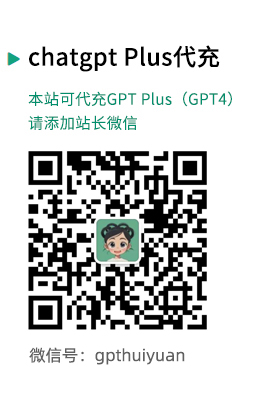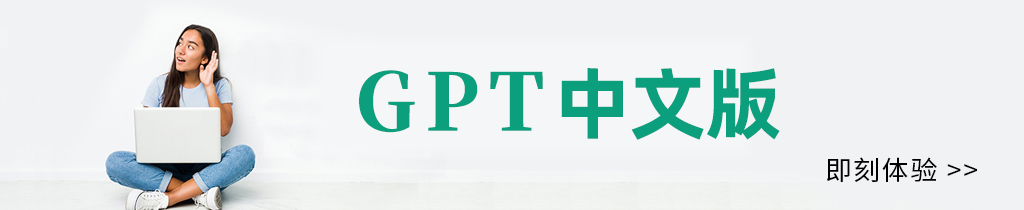先做个广告:如需代注册ChatGPT或充值 GPT4.0会员(plus),请添加站长微信:gpthuiyuan
GPTs 已经上线好几天了,许多同学已经开始着手研究怎么用GPTs来改进自己的业务,甚至专门组织团队安排时间来做GPTs赚钱,因为这相当于是一次用AI做APP的机会。
 推荐使用GPT中文版,国内可直接访问:https://ai.gpt86.top
推荐使用GPT中文版,国内可直接访问:https://ai.gpt86.top
关于GPTs是干嘛的,还不懂的可以看看之前的文章(深度全面解析)ChatGPT的重大更新给创业者带来了哪些红利机会?
这是件有长期价值的事,对于真正想搞钱的同学,必然要趁早,第一波撸起袖子先认真学习起来如何创作自己的 GPT,如何训练,本期内容将手把手教大家创建GPTs。
前提是你需要有一个ChatGPT plus帐号(没有的话可以拉到页尾扫二维码找站长代充值)。
话不多说,直接上干货:
首先进入GPT-4,在左上角栏目中点击“Explore”,
接着点击“Create a GPT”
页面跳转到GPTs的创建界面,这里有两个选项:
Create:是一个基于AI智能化的创建助手,我们可以通过交互式对话方式来创建GPT。
Configure:是一个手动配置的创建GPT后台,官方提供了一系列的配置选项供我们填写,进而完成GPT的创建。
大家可以点击其中一个进入。
这里我选择Configure来给大家演示创建GPT的全过程。
点击Configure,会进入这样的一个选项配置界面。
第一步,点击“+”,选择一个图片作为GPT的头像,这里同样有两个选项。Upload Photo可以手动上传头像),Use DALLE则是在线生成头像。
这里我选择Use DALLE在线生成头像,如果你对系统生成的头像不满意的话,还可以再次点击生成。(注意这里并不是通过提示词生成头像,是系统随意生成人工智能属性的图片,假如你对头像要求较高,建议你提前用文生图的方式生成保持下来,再上传头像)
接下来在输入框配置内容
Name:给创建的这个GPT进行命名。
Description:添加关于这个GPT的简短介绍
当然,Name和Description最终会在GPT商店列表中展示的部分显示出来。所以填写的内容一定要非常核心提炼,能让用户一看就懂。
比如我想做一个发型定制的GPT,这里我输入的命名为发型定制,描述是“对话式AI发型定制师,免费找到你的专属发型”。
最终呈现给使用这个GPT的用户的样式
Instructions:给出指令,让GPT扮演什么样的角色提供什么样的服务等信息。
例如这里我填写的内容如下
Conversation starters:这个选项非常重要,是在对话开始前初始化的时候,会在输入框的上方出现,普通用户对话聊天机器人的时候,第一个问题还蛮难的,有时候会不知道如何提问,那么我们就可以设计多个starters,来帮助或引导用户展开交互。
比如我这里如下内容:
最终用户在初始阶段看到的样式。
Knowledge:上传知识文档,这个比较适合PDF文档聊天机器人,我们可以将PDF文件通过Upload files来进行上传。
Capabilities:勾选创建的GPT具备哪些能力,Web Browsing(网页浏览)、DALLE Image Generation(图像生成)、Code Interpreter(代码生成)
Actions:属于高阶选项,对创建的GPT进行自定义,本期基础教程将不细说这个功能。
所有信息配置完后,最后点击右上方“Save”发布,选择你想要的公开形式,即可点击“Confirm”发布。
成功发布后,再次点击Explore,在My GPTs中,就能看到你刚才创建好的GPT了。生成好的应用程序你可以自己用,也可以分享给好友,或者上传到马上要开放的应用商城来获取收益。
点击进入测试一下你的GPTs
假如你对创建的GPTs并不满意,你还可以回到Explore,点击“Edit”,再次进入配置界面重新优化配置选项内容。
一顿操作后,不得不感叹,一波甚比移动互联网初期的AI造富时代即将到来了,然而想象力和学习力才是我们最重要的生产力。